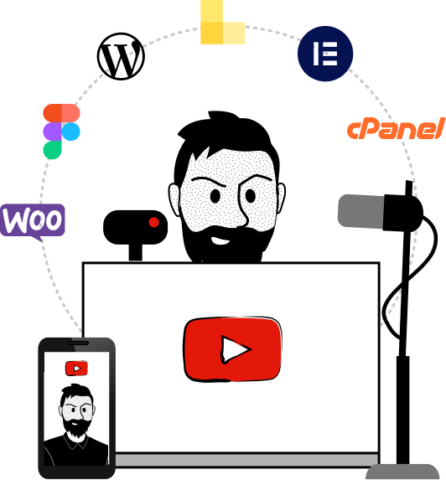Bienvenido al Curso de WordPress Básico. A lo largo de 10 lecciones vamos a ver cómo funciona este gestor de contenidos de forma básica para que puedas ponerte en marcha de una forma rápida pero sólida.
Y si además, quieres profundizar te dejo enlaces con videos extra en cada clase.
Objetivos del curso
El objetivo principal del curso es aprender cómo funciona WordPress y publicar nuestra primera web en menos de tres horas.
Pero a la vez, te iré dejando contenidos extra que profundizan un poco más en los aspectos que vemos más rápido durante el curso.
- Si haces el curso exclusivamente aprenderás lo necesario para empezar a trabajar en tu web sin cometer errores y a tiro hecho. Es ideal si quieres publicar tu web cuanto antes con la confianza de que NO estás haciendo nada mal.
- Si además ves los contenidos extra en vídeo que te propongo, estarás creando una base sólida para responder a cualquier pregunta que te surja entorno al funcionamiento de WordPress por defecto. Esto es ideal si lo que buscas es convertirte en un profesional de WordPress y poder crear, mantener y escalar páginas web para tus clientes.
De cualquier manera, todo lo que vemos en los vídeos extra lo irás aprendiendo a medida que vayas avanzando por los cursos de esta web.
A quién va dirigido el curso
Este Curso de WordPress Básico va dirigido a 2 tipos de audiencia:
- Usuarios que necesitan poner en marcha un proyecto en WordPress cuanto antes.
- Usuarios que quieren convertirse en profesionales de WordPress y empiezan de cero.
Qué necesitas para hacer este curso
Para realizar el curso con éxito NO necesitas conocimientos previos en diseño ni programación. Simplemente saber moverte por internet mínimamente y:
- Conexión a internet + ordenador
- Hosting (hay opciones gratuitas que vemos en el curso)
- Dominio (hay opciones gratuitas que vemos en el curso)
#1 Contratar un hosting y comprar el dominio
En esta la primera clase contrataremos nuestro Hosting y compraremos nuestro dominio para poner en marcha nuestra primera web.
Es un proceso muy sencillo pero hay que saber qué se necesita. Por eso, además del vídeo te he dejado en la zona de contenidos complementarios enlaces a los episodios del podcast donde hablamos de cómo elegir dominio y hosting.
Aquí estarán muy pronto los videos correspondientes enlazados. Estoy trabajando en ellos.
Contenidos complementarios
Aquí te dejo los contenidos mencionados en el vídeo:
Como has comprobado en los vídeo, contratar el hosting y comprar el dominio es algo sencillo si te guían. Pero si te atascas en algún punto o te queda alguna duda puedes preguntar en los comentarios de Youtube y te atenderé encantado.
#2 Instalación de WordPress
En la segunda clase del curso de WordPress Básico vamos a hacer la instalación de WordPress en un hosting de forma automática.
Como vimos en la clase anterior yo recomiendo utilizar el hosting de Webempresa porque es el que utilizo personalmente y siempre me ha ido muy bien. También es el que voy a utilizar en todos los cursos. Incluido el primer vídeo de esta clase.
Pero si tu prefieres otro hosting no hay problema. El proceso será muy similar.
Y si no te aclaras, no te preocupes porque también podemos instalar WordPress de forma manual, y ese procedimiento es igual en todos los hostings. Si quieres instalarlo de forma manual recuerda que lo tienes Curso de cPanel Básico.
Y por último, en el segundo vídeo de esta clase veremos cómo instalar WordPress gratis totalmente. Sin pagar Hosting ni dominio.
Instalación automática
A continuación vemos cómo instalar WordPress de forma automática en tan solo unos minutos.
Aquí estarán muy pronto los videos correspondientes enlazados. Estoy trabajando en ellos.
Ya lo has visto, con el instalador automático de Webempresa nuestra web queda instalada en un par de minutos y ya podemos trabajar en ella en las siguientes clases.
Instalación manual
Aquí estarán muy pronto los videos correspondientes enlazados. Estoy trabajando en ellos.
Instalación sin contratar Hosting ni comprar dominio
Aquí estarán muy pronto los videos correspondientes enlazados. Estoy trabajando en ellos.
Como has visto es muy sencillo realmente, pero si te atascas en algún punto o te queda alguna duda puedes ponerte conmigo en los comentarios de Youtube.
#3 Configuración básica y ajustes de WordPress
En la tercera clase del Curso de WordPress Básico haremos juntos la configuración mínima necesaria para poder empezar a trabajar en nuestra web de forma segura.
Algunos de estos ajustes básicos de WordPress que haremos en el siguiente vídeo son extremadamente importantes y no hacerlos pueden comprometer nuestro flujo de trabajo, pero además (y lo que es peor) pueden poner en peligro el éxito de nuestra web.
Aquí estarán muy pronto los videos correspondientes enlazados. Estoy trabajando en ellos.
No te tomes ningún paso a la ligera. Vamos a hacer las cosas bien. Poco a poco y juntos para evitar futuros disgustos.
Contenidos complementarios mencionados en la clase
- Ajustes generales de WordPress
- Ajustes de escritura en WordPress y servicios de actualización
- Ajustes de lectura en WordPress y motores de búsqueda
- Ajustes de comentarios en WordPress y lidiar con el spam
- Ajustes de medios en WordPress
- Ajustes de enlaces permanentes en WordPress y SEO
Tras esta clase más técnica vamos a entrar de lleno en el uso de WordPress así que calma que ya llegamos a la diversión 🙂
Y hasta aquí la clase de hoy. Espero que no estés teniendo problemas, pero si es así, ya sabes que puedes contactarme en el formulario de soporte del área de alumnos y te atenderé encantado.
#4 Páginas y entradas
En la cuarta clase del Curso de WordPress Básico aprenderemos todo sobre las páginas y las entradas de WordPress. ¿Qué son? ¿Para qué se utilizan? ¿Cómo se crean?
La clase de hoy consta de 2 vídeos. Uno para las páginas y otro para las entradas. En la zona de enlaces te dejo más vídeos relacionados por si quieres aumentar tus conocimientos. Pero con lo que vemos en la clase podrás seguir adelante con tu primera web.
Páginas en WordPress
Las páginas de WordPress son un elemento muy importante para estructurar nuestra web. Es en ellas donde pondremos nuestros contenidos estáticos tales como la página de inicio, la de sobre mí, la de blog, la de contacto… Y aunque pudieran parecer iguales a las entradas no lo son.
Quizá comparten algunas características porque las páginas de WordPress son un tipo de contenido que apareció más tarde basado en las entradas. Pero además de tener diferencias importantes su finalidad también es completamente distinta.
En el siguiente vídeo hablamos de todo esto y nos arremangamos para crear nuestras primeras páginas que utilizaremos en las siguientes clases. Además haremos un nuevo ajuste relacionado. ¡Dentro vídeo!
Aquí estarán muy pronto los videos correspondientes enlazados. Estoy trabajando en ellos.
Como has visto en el vídeo, es muy sencillo crear páginas de WordPress. Y ahora que ya sabes hacerlo te propongo que borres las páginas que hemos creado juntos y crees las páginas que va a llevar tu página web y así en las próximas clases ya podrás trabajar sobre tu propia estructura.
Entradas en WordPress
Las entradas de WordPress en sí son muy similares a las páginas. Pero ya hemos visto que mientras que las páginas se organizan de manera jerárquica y son bastante independientes entre sí, las entradas forman parte de un todo llamado blog.
En el vídeo, además de dejar bien claro este concepto, y a parte de aprender a configurar cada campo que encontramos a la hora de crearlas, veremos cómo las entradas de WordPress son el corazón de cualquier estrategia de Marketing de Contenidos.
Aquí estarán muy pronto los videos correspondientes enlazados. Estoy trabajando en ellos.
Como has visto en el vídeo, una entrada de WordPress es sencilla de crear pero no por ello es un contenido simple.
Las entradas pueden tener varios elementos asociados propios como:
- Categorías: son una taxonomía o vocabulario que nos ayudará a organizar nuestro contenido.
- Etiquetas: se trata de otra taxonomía similar a las categorías pero con matices y hemos visto que es casi mejor no utilizarlas.
- Extractos: son pequeños resúmenes que podemos utilizar para mostrarlos en nuestro blog.
Contenidos complementarios para profundizar
Si quieres profundizar un poco más en todo lo que hemos visto en esta clase te dejo los siguientes contenidos relacionados.
- Diferencias entre páginas y entradas en WordPress
- Página de gestión de entradas del blog en WordPress
- Creación, edición y actualización de entradas en WordPress
- Cómo gestionar categorías en WordPress
- Etiquetas WordPress: qué son, cómo se organizan y para qué se usan
Ahora sí, hasta aquí el contenido de esta clase. Ya sabes que si tienes cualquier duda, estaré encantado de atenderte en el formulario de soporte.
#5 Diseño básico con Gutenberg
En la quinta clase del Curso de WordPress Básico vamos a aprender a usar el nuevo editor de WordPress y veremos todos sus detalles para diseñar con Gutenberg.
A partir de la versión 5.0 de WordPress se ha incorporado este nuevo editor presente en entradas y páginas por el momento.
Este nuevo enfoque del editor nos evita usar maquetadores visuales, que siempre añaden demasiado código a nuestras webs y hacen que performance y velocidad de carga se vean afectados.
Todavía no se puede hacer todo lo que harías con un maquetador tipo Elementor, pero ya disponemos de bloques muy interesantes y poco a poco se podrá diseñar cualquier cosa con Gutenberg.
Además, cada día aparecen nuevos plugins que añaden bloques y que iremos viendo en sucesivos cursos.
Aquí estarán muy pronto los videos correspondientes enlazados. Estoy trabajando en ellos.
#6 Themes y personalización de WordPress
En la sexta clase del Curso de WordPress Básico vamos a ver lo relativo a la personalización de WordPress gracias a los themes, el personalizador, pero también a los menús y widgets.
Llega el momento de ver cómo personalizar nuestra página web.
Como ya hemos visto, la parte del diseño y la apariencia estaría a cargo de la plantilla que instalemos. Ésta además del look and feel nos proporcionará las áreas para poner los menús y también los widgets.
Vamos a verlo todo en 4 vídeos.
Menús
El primero de los elementos de personalización de WordPress son los menús, que mostrarán la estructura de nuestra web y la harán navegable.
En el primer vídeo crearemos nuestro primer menú y aprenderemos todos los ajustes posibles para configurarlos a nuestro gusto.
¡Vamos a ello!
Aquí estarán muy pronto los videos correspondientes enlazados. Estoy trabajando en ellos.
Como has podido ver, el funcionamiento de los menús es bastante sencillo y una vez aprendido como trabajar con ellos no creo que se te generen dudas.
Vamos a seguir.
Widgets
A continuación aprenderemos a utilizar los widgets. ¿Para qué sirven?¿ dónde los puedo usar? Lo vemos todo en el siguiente vídeo.
Enlace a Video
Tanto los widgets como los menús se verán reemplazados por bloques en próximas ediciones de WordPress. No te preocupes, tu aprendelo tal y como lo hemos visto en los vídeos y así te será más sencillo entender el cambio que está al llegar.
Personalizador
Vamos a ver ahora cómo usar el personalizador para hacer estas tareas más rápido. En el vídeo te muestro cómo usarlo para ir un paso más allá en el proceso de personalización de WordPress.
Aquí estarán muy pronto los videos correspondientes enlazados. Estoy trabajando en ellos.
El vídeo de la clase son 5 minutos. No olvides poner enlaces a los menús.
Plantillas, temas o themes
Las plantillas van a dar a nuestra web los estilos en general. Son la máxima expresión de personalización de WordPress. O deberían serlo.
A eso se deben las plantillas o themes. A dar estilos y también ha proporcionar áreas para los menús y para los widgets.
Una buena plantilla no debería crear contenidos. Ni tener funcionalidades. De todo esto hablamos en el siguiente vídeo mientras probamos diferentes plantillas en nuestra web.
¡Vamos a por ello!
Aquí estarán muy pronto los videos correspondientes enlazados. Estoy trabajando en ellos.
Como hemos visto en el vídeo, dependiendo de la plantilla que pongamos, tendremos unos estilos, y unas áreas de widget y menú distintas.
Contenidos complementarios
Aquí te dejo enlaces a algunos de los apartados que hemos visto por si quieres ampliar la información.
- Cómo elegir una buena plantilla para tu proyecto en WordPress
- Apariencia de WordPress por defecto y cómo cambiar el diseño de tu web en segundos
- Cómo usar el personalizador de WordPress para ajustar tu plantilla
- ¿Qué son los widgets WordPress y para qué sirven?
- Menús WordPress y ubicaciones de menús – Cómo hacer navegable tu web en pocos clics
- El editor de temas WordPress – Peligro: ¡No tocar!
La clase creo que es bastante sencilla, pero como siempre, si te atascas en algún punto o te queda alguna duda puedes ponerte conmigo en el formulario de soporte.
#7 Plugins o cómo añadir funcionalidades extra
En la séptima clase del Curso de WordPress Básico vamos a aprender todo lo necesario para tener dominados los plugins.
Por defecto, WordPress sólo sabe gestionar contenido. Pero si queremos que haga otras cosas, como por ejemplo recibir consultas, tendremos que instalar un plugin para esa tarea concreta. En este caso un plugin de formularios.
Bueno, pues vamos a ver cómo se gestionan los plugins y en esta ocasión sólo necesitamos un vídeo de menos de 20 minutos.
¡Vamos a ello!
Aquí estarán muy pronto los videos correspondientes enlazados. Estoy trabajando en ellos.
Como has podido ver en el vídeo es muy fácil añadir nuevas funcionalidades en nuestro WordPress. Hemos visto cómo instalar plugins de diferentes fuentes, eliminarlos, activarlos y desactivarlos, actualizarlos y las mejores prácticas.
Aún así, recuerda que te dejo enlaces interesantes en el apartado de contenidos complementarios.
Contenidos complementarios
Te dejo a continuación los contenidos que he mencionado en el vídeo por si quieres profundizar en este asunto.
- [Podcast] Todo lo que necesitas saber de los plugins en WordPress
- [Guía] Guía de plugins WordPress
- [Tutorial] Cómo añadir nuevas funcionalidades a WordPress: introducción a lo plugins
Y hasta aquí la clase de hoy. Si te atascas en algún punto o te queda alguna duda puedes ponerte conmigo en el formulario de soporte.
#8 Biblioteca de medios
En la octava clase del Curso de WordPress Básico veremos cómo funciona y todas las posibilidades de la Biblioteca de Medios de WordPress.
Cada vez que subimos una imagen o cualquier otro archivo multimedia, éste queda almacenado en la Biblioteca de Medios. Hoy vamos a aprender todo lo relacionado con esto en un vídeo de 17 minutos.
¡Vamos a ello!
Aquí estarán muy pronto los videos correspondientes enlazados. Estoy trabajando en ellos.
Tal y como hemos visto en el vídeo, la Biblioteca de Medios es muy simple de entender. Como hemos visto, quizá le sobran unas cuantas opciones y echamos en falta otras.
Para añadir opciones ya veremos algunos plugins. Y esperemos que en próximas versiones de WordPress vayan quitando lo que no hace falta.
La gestión de la Biblioteca de Medios es sencilla, pero si te atascas en algún punto o te queda alguna duda puedes ponerte conmigo en el formulario de soporte.
#9 Gestión de Usuarios
En la novena clase del Curso de WordPress Básico vamos a adentrarnos en las opciones por defecto para los Usuarios de WordPress.
Penúltima clase del curso. Ánimo que queda poquito.
El vídeo que te dejo a continuación (17 minutos) es un repaso a las opciones de usuarios y también pruebo cada uno de los roles que vienen por defecto para que te hagas una idea de su utilidad.
¡Vamos a verlo!
Aquí estarán muy pronto los videos correspondientes enlazados. Estoy trabajando en ellos.
Tras el vídeo, ahora ya sabes cómo funcionan los usuarios de WordPress por defecto. Pero como comento, hay diferentes plugins que pueden añadir nuevos tipos de usuario con características concretas.
También te recalco, que la gestión de usuarios de WordPress no es de las cosas más finas de este CMS. Y cuando se quiere que un mismo usuario tenga diferentes características, aunque hay opciones, se complica todo.
El secreto está en pensar muy bien el papel de los usuarios y plantear toda la funcionalidad de la web con eso en mente.
Contenidos mencionados en la clase
Aquí te dejo los contenidos que te comentaba durante la clase:
- Cómo añadir o cambiar mi foto de perfil en WordPress con Gravatar
- 3 métodos para cambiar el nombre de usuario admin en WordPress
La gestión de usuarios de WordPress por defecto es muy sencilla, pero ya sabes que si tienes alguna duda puedes ponerte conmigo en el formulario de soporte.
#10 Herramientas
En la décima y última clase del Curso de WordPress Básico veremos las herramientas de WordPress por defecto.
Aunque cada vez son menos (y por mi lo quitaría todo y se lo dejaría a los plugins) hay algunas herramientas interesantes en nuestra instalación por defecto.
En este vídeo además te doy algún consejillo final.
¡Vamos a verlo todo en 9 minutillos!
Aquí estarán muy pronto los videos correspondientes enlazados. Estoy trabajando en ellos.
Bueno, pues tras el vídeo destaco las herramientas:
- Exportar contenidos
- Importar contenidos
- Exportar / Eliminar datos de usuarios
Su uso es muy simple. Te he puesto algún ejemplo en los vídeos, pero como siempre si te atascas en algún punto o te queda alguna duda puedes ponerte conmigo en el formulario de soporte.